cdr排字怎么对齐?本文给电子数码爱好者聊聊数码产品中对于遇上cdr文字怎么对齐等问题,我们该怎么处理呢。那么就让我们一起来了解吧,希望能帮你解决到相关问题。
cdr排字怎么对齐
打开CDR软件
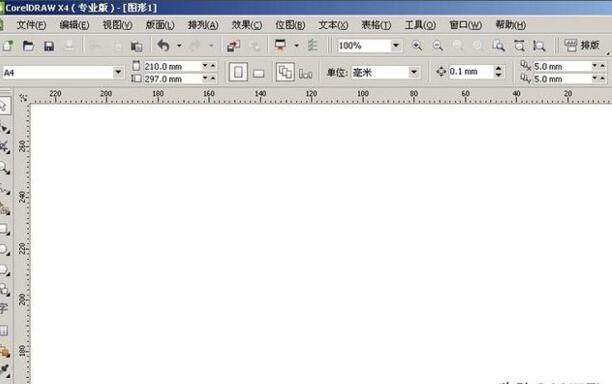
输入一段文字,一般段落文字都是靠左对齐
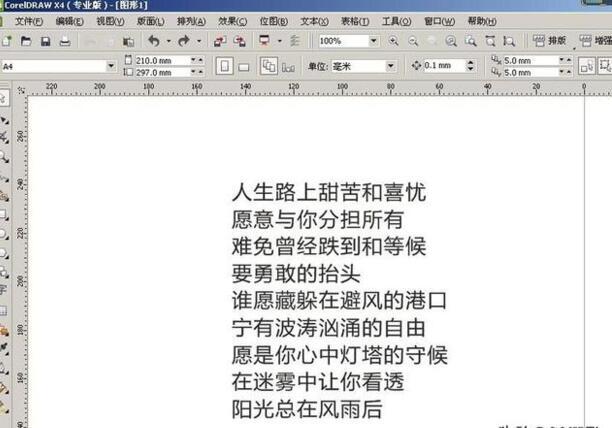
选中文字,点击水平对齐工具,在下拉菜单里,有居中、左对齐.,鼠标放在那,文字就有变化(这个工具只限是段落文字,如果是解散群组的文字使用这个工具是不行的)
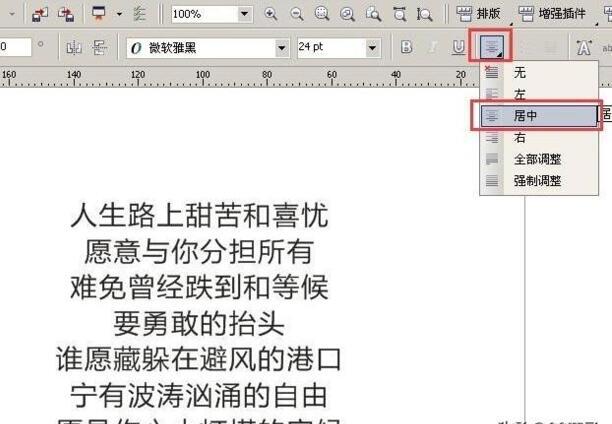
选择强制性对齐,文字就会全部都对齐了,但是要注意不能解散噢,不然就没有这个效果了
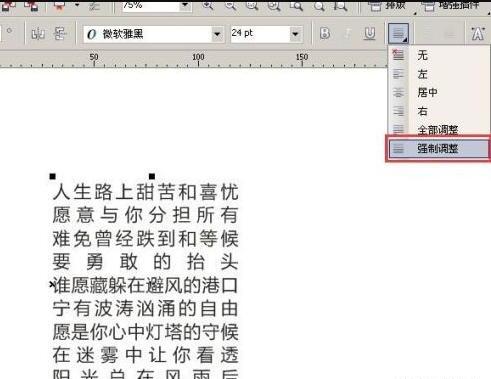
如果文字是解散的一行一行文字怎么对齐呢?使用那个工具就没用了,就要使用快捷键了
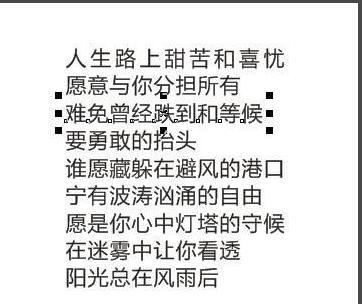
把需要对齐的文字全选,把输入法调为英文或开大写模式,按字母C文字就居中了 快捷键分别是:C居中对齐、L左对齐、R右对齐

cdr文字怎么对齐
步骤一:打开要对齐文字的CDR文件,现在看到的这个段落文字是左对齐的,需要更改其对齐方式时,选中要对齐的文字,在上方的属性栏中点击【文本对齐】按钮,在打开的下拉菜单中,移动鼠标到要使用的对齐方式上,文字就会自动对齐,选择一种需要的文字对齐方式即可;
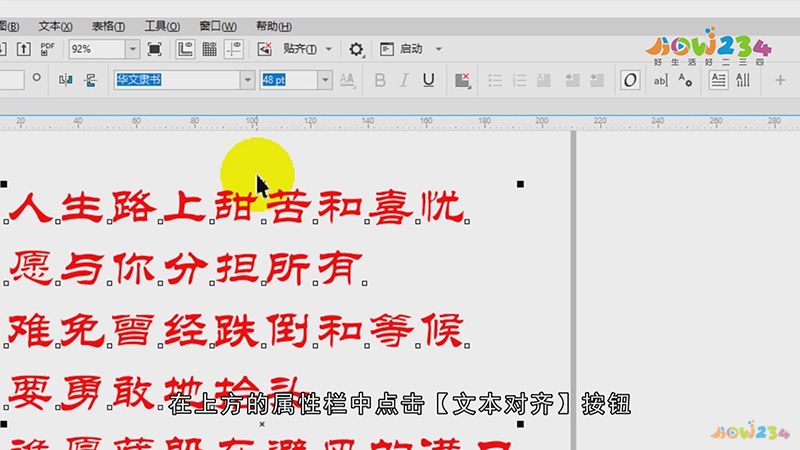
步骤二:或者在【窗口】-【泊坞窗】中勾选【文本】,选中要对齐的文字后,在文本选项卡的段落中选择对齐方式,也可以对齐文字,如果有分散的多行文字需要对齐时,则选择【对象】-【对齐与分布】,再打开【对齐与分布】选项卡,框选要对齐的多行文字,在【对齐】下选择对齐的方式,在【分布】下,设置排列的方式即可;
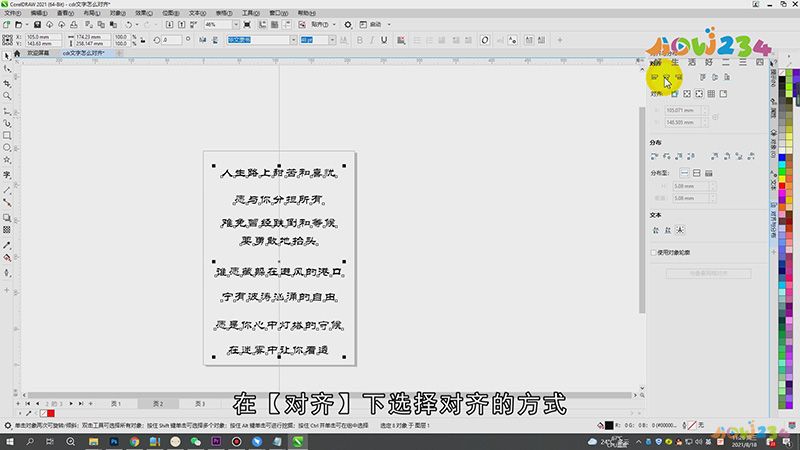
总结
本图文教程演示机型:戴尔-成就5890,适用系统:windows10家庭版,软件版本:CorelDRAW 2021;以上就是关于cdr文字怎么对齐的全部内容,希望本文的介绍能帮你解决到相关问题,如还需了解其他信息,请关注本站其他相关信息。
